CloneApp UA是一款专业的软件备份还原工具。对于软件备份还原小编建议你使用这款功能强大的CloneApp UA。该程序旨在帮助用户备份Windows商店中安装的应用程序,包括各种系统组件。它具有简单易用的操作界面。您可以使用一个键检索系统下Windows应用程序商店下载的所有程序,然后根据需要进行检查。可以快速备份要备份的软件或组件。此外,CloneApp UA还提供了正常重置,硬盘重置,清除应用程序缓存和清除应用程序商店缓存等修复功能,有效地修复了Windows应用商店中的问题和软件问题,有需要的朋友赶紧前往该网站下载!
使用说明:
1.运行CloneApp UA,如下图所示,进入软件的主界面。

2.单击[搜索应用程序包]按钮开始搜索应用程序列表。
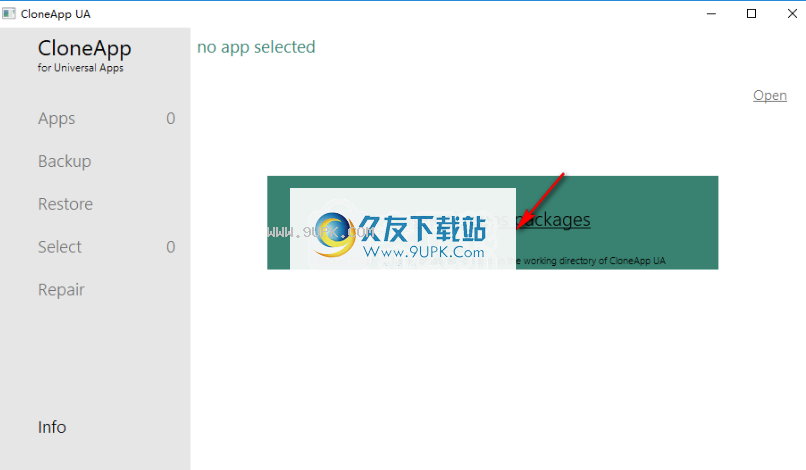
3.如图所示,您可以在列表下方查看应用程序列表。
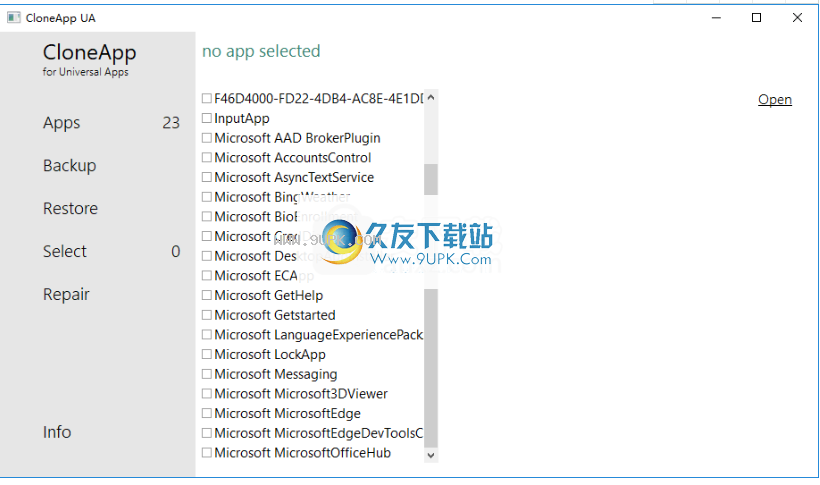
4.如果需要备份,可以检查要备份的应用程序,然后单击[备份]按钮进行备份,弹出确认备份的提示,单击[是]。
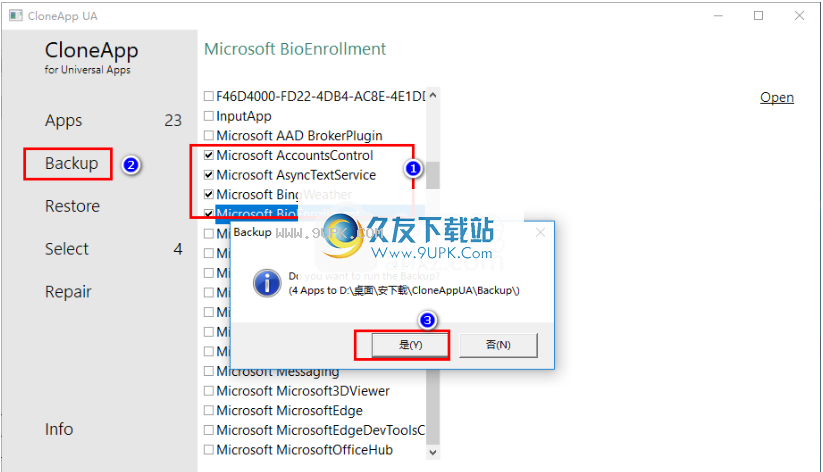
5.如果需要还原备份,可以单击[还原]按钮。
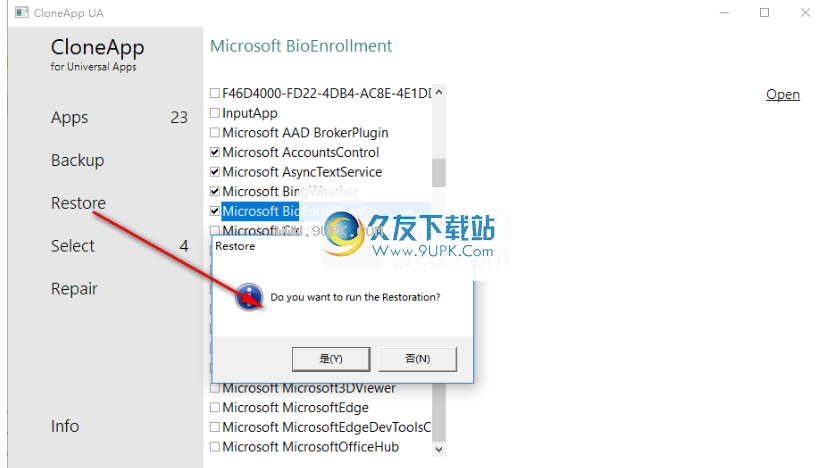
6.在repari中提供常规重置,硬盘重置,清除应用程序缓存,清除应用程序存储缓存和其他功能。
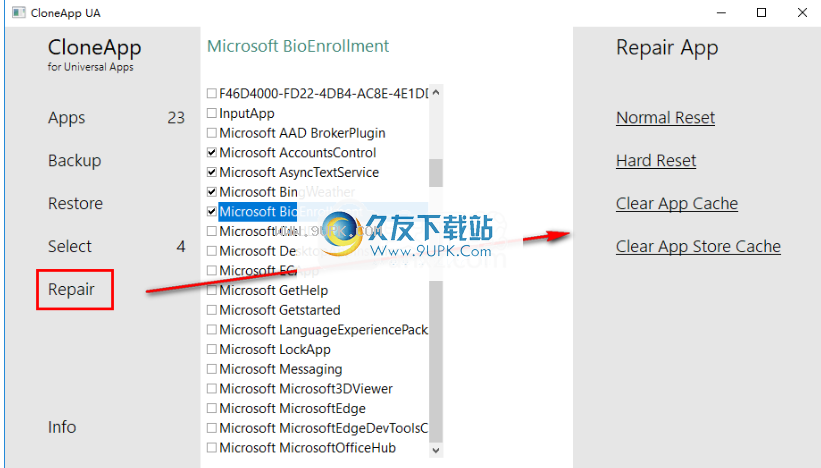
软件功能:
CloneApp UA为用户提供了一组Windows应用程序备份解决方案。
该软件是为Windows应用程序商店开发的,可以备份Windows应用程序商店下载的所有应用程序。
检索一键系统下Windows应用程序商店中安装的所有程序。
帮助您备份必要的Windows程序,从而有效防止意外卸载和重新安装丢失等问题。
一键备份,您可以快速备份应用程序,包括注册表项。
软件特色:
CloneApp旨在通过提供用于保存注册表项和单个文件的选项来简化和改善备份过程。
可以创建包含多个项目的还原点
该资源具有高度的直观性和灵活性。主窗口显示当前安装的程序以及指向经常访问的文件夹的快速链接(例如,“我的文档”或“我的音乐”)。
拥有这两个选项是一个不错的功能,因为某些备份可能会针对已安装程序以外的其他项目!界面非常易于理解,侧面按钮控制软件的所有核心功能。
一个有趣的选项是“导入插件”功能。由于定制项可以由用户专门确定目标,因此大大增加了程序的灵活性。默认的插件编辑器是记事本,但用户可以在“选项”窗口中进行更改。
通过添加其他项(例如注册表项)来自定义任务
一个非常好的功能是您可以选择特定的文件或文件夹。这是通过使用左侧面板上的“自定义”按钮执行的。注册表项和命令也可以保存到磁盘。
时不时地存储密钥很重要,因为Windows注册表中的其余条目会变得非常混乱。这会降低计算机的速度,甚至可能导致系统崩溃。因此,具有此选项会使程序非常强大。
该应用程序生成一个日志文件,详细描述所有执行的操作。这有助于回顾或仅查看这些任务。同样,这是保存过去任务的好方法。
简而言之,CloneApp是用于轻量级操作的简单备份工具。有了更多的改进,它肯定会使该程序在当前可用的许多选项中脱颖而出!

![CGI最新版[一键系统恢复软件] v3.2.1.0 官方免费版](http://pic.9upk.com/soft/UploadPic/2015-12/201512241083243859.gif)
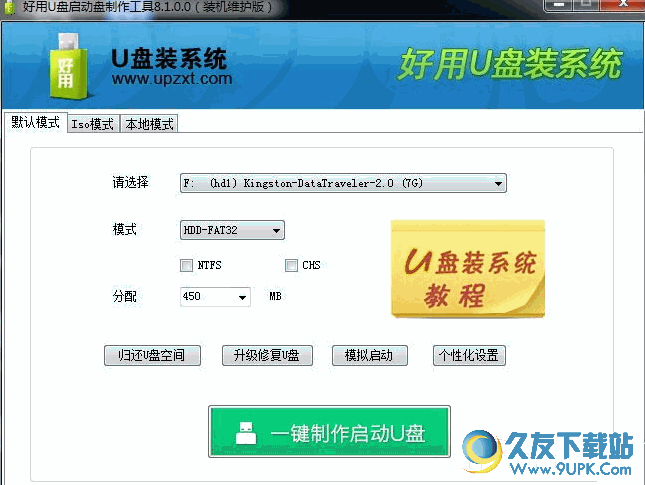
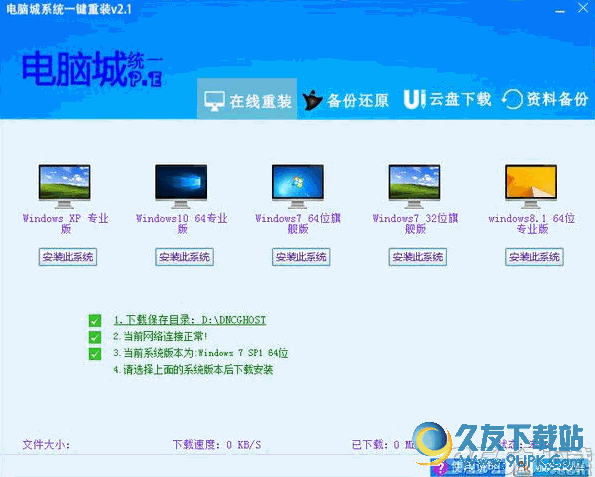

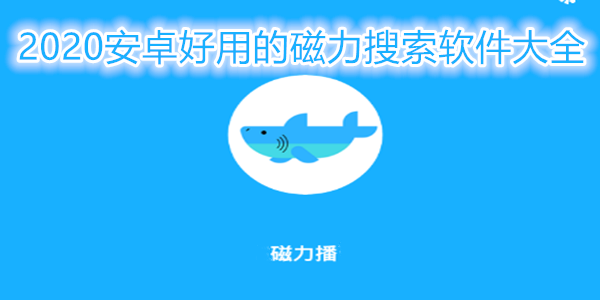
 磁力链接下载器 1.6安卓版
磁力链接下载器 1.6安卓版 小磁力BT 1.5全新版
小磁力BT 1.5全新版 落雪磁力云播 1.0安卓版
落雪磁力云播 1.0安卓版 磁力外星人 2.1.87安卓版
磁力外星人 2.1.87安卓版 磁力种子搜索器
磁力种子搜索器 磁力猫种子播放器
磁力猫种子播放器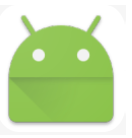 旋风磁力播放器
旋风磁力播放器 种子磁力下载器
种子磁力下载器 bt种子磁力搜索器 1.1安卓版
bt种子磁力搜索器 1.1安卓版 老万磁力搜索 0.0.1安卓版
老万磁力搜索 0.0.1安卓版![吱吱一键装机系统 v1.0.1 官方免费版[一键重装系统软件]](http://pic.9upk.com/soft/UploadPic/2015-9/20159221685722241.gif) 吱吱一键装机系统是一款简单好用的电脑菜鸟一键装系统软件,一键重装系统软件具有自动识别电脑硬件并智能云匹配最佳系统版本。不管安装XP、Win7还是Win8系统,小黑马系统重装大师都能实现一键在线重装系统Win7,一键在...
吱吱一键装机系统是一款简单好用的电脑菜鸟一键装系统软件,一键重装系统软件具有自动识别电脑硬件并智能云匹配最佳系统版本。不管安装XP、Win7还是Win8系统,小黑马系统重装大师都能实现一键在线重装系统Win7,一键在... ![闪电一键重装系统[系统重装软件] v3.6.8.1368 官方安装版](http://pic.9upk.com/soft/UploadPic/2015-9/201592516103378425.gif) 闪电一键重装系统是一款针对普通电脑用户的在线一键重装系统软件,支持一键重装XP、win7、win8系统的下载安装,简化了复杂的操作流程,引领了一种全新的装机方式,专注于帮用户解决重装系统的烦恼,重装革命,闪电引领!
软...
闪电一键重装系统是一款针对普通电脑用户的在线一键重装系统软件,支持一键重装XP、win7、win8系统的下载安装,简化了复杂的操作流程,引领了一种全新的装机方式,专注于帮用户解决重装系统的烦恼,重装革命,闪电引领!
软... ![懒人一键重装系统[懒人一键装机软件] 3.5.6.153 免费版](http://pic.9upk.com/soft/UploadPic/2015-9/201592912505070241.gif) 懒人一键重装系统是一款便捷实用、操作智能的系统重装软件,它专为电脑小白和懒人量身制作,一键重装winxp/win7/win8系统,整个重装过程自动化,用户只需简单几步操作,即可完成系统的重装。如果你不会重装系统,那么懒...
懒人一键重装系统是一款便捷实用、操作智能的系统重装软件,它专为电脑小白和懒人量身制作,一键重装winxp/win7/win8系统,整个重装过程自动化,用户只需简单几步操作,即可完成系统的重装。如果你不会重装系统,那么懒... ![DirSyncPro For Windows[文件同步备份工具] 1.51 官方免安装版](http://pic.9upk.com/soft/UploadPic/2015-9/201593014401342591.gif) DirSyncPro For Windows是一种用于文件和文件夹同步备份的功能强大的工具,可以用来一个或多个文件夹的内容备份,但功能强大的实用程序,文件和文件夹同步。目录同步Pro可以用于同步的内容的一个或多个文件夹递归。使...
DirSyncPro For Windows是一种用于文件和文件夹同步备份的功能强大的工具,可以用来一个或多个文件夹的内容备份,但功能强大的实用程序,文件和文件夹同步。目录同步Pro可以用于同步的内容的一个或多个文件夹递归。使... 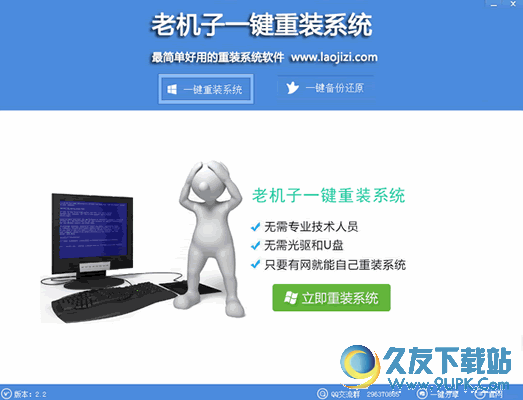 老机子一键重装系统(一键系统重装软件)是一款功能非常齐全的快速一键系统重装软件,软件不仅操作简单、绿色免费,而且不需要光驱和U盘,用户只需点击几下鼠标即可安装。此外,软件支持多种系统供你选择,细心分类,全自...
老机子一键重装系统(一键系统重装软件)是一款功能非常齐全的快速一键系统重装软件,软件不仅操作简单、绿色免费,而且不需要光驱和U盘,用户只需点击几下鼠标即可安装。此外,软件支持多种系统供你选择,细心分类,全自...  QQ2017
QQ2017 微信电脑版
微信电脑版 阿里旺旺
阿里旺旺 搜狗拼音
搜狗拼音 百度拼音
百度拼音 极品五笔
极品五笔 百度杀毒
百度杀毒 360杀毒
360杀毒 360安全卫士
360安全卫士 谷歌浏览器
谷歌浏览器 360浏览器
360浏览器 搜狗浏览器
搜狗浏览器 迅雷9
迅雷9 IDM下载器
IDM下载器 维棠flv
维棠flv 微软运行库
微软运行库 Winrar压缩
Winrar压缩 驱动精灵
驱动精灵